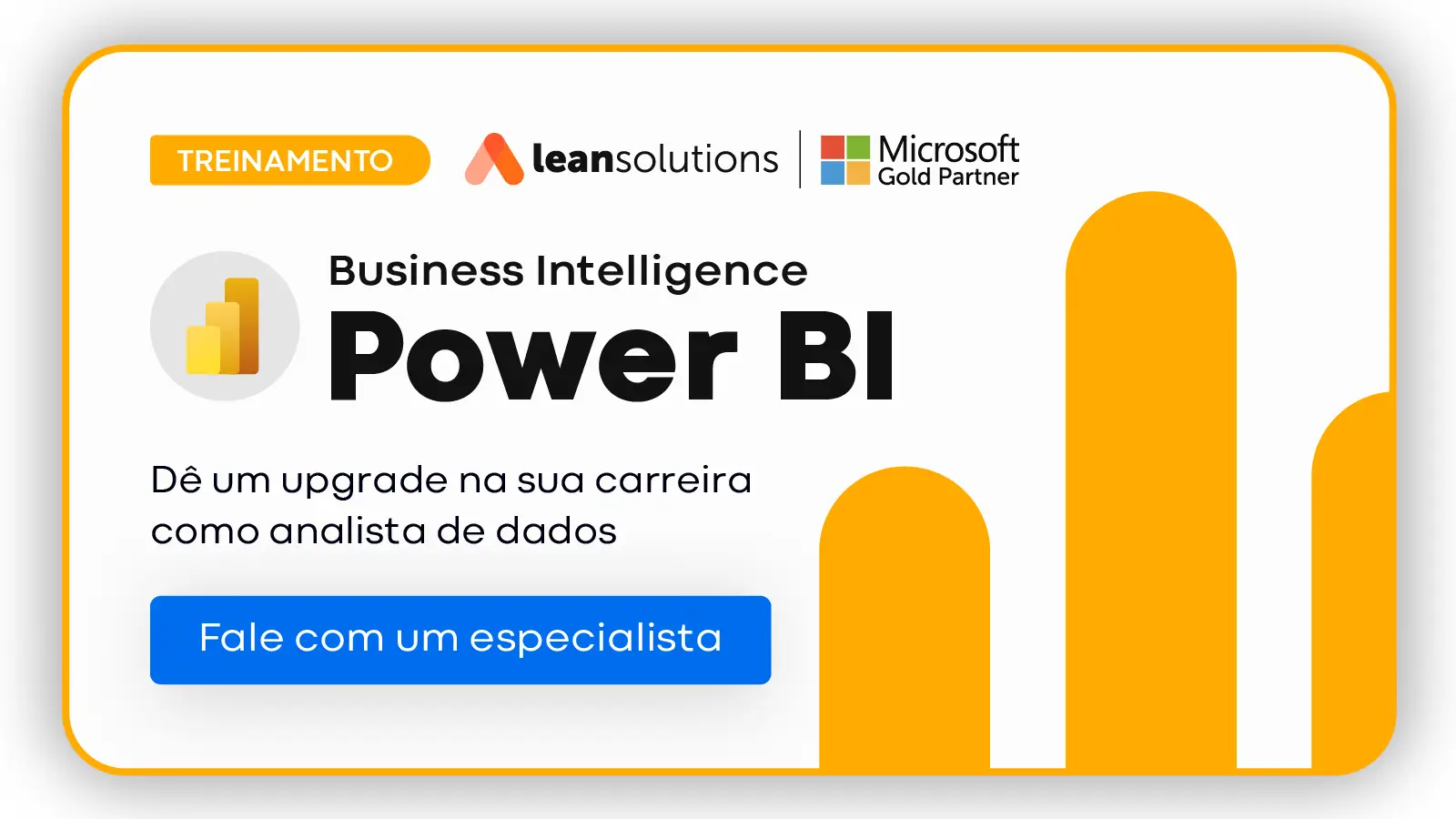Painéis e relatórios do Power BI: tudo o que você precisa saber

No universo da análise de dados, o Power BI se destaca como uma das ferramentas mais poderosas para transformar informações brutas em insights estratégicos. Entre os recursos mais importantes dessa plataforma estão os painéis (dashboards) e os relatórios, que cumprem papéis distintos, mas complementares.
Neste artigo, vamos explorar tudo o que você precisa saber sobre esses dois elementos centrais do Power BI.
Vantagens dos painéis do Power BI
Os painéis do Power BI oferecem diversas vantagens estratégicas para empresas de todos os portes. Veja algumas:
Visão consolidada
Com os painéis, é possível reunir visualizações de diferentes conjuntos de dados em um único local. Por exemplo, um dashboard pode mostrar informações financeiras, operacionais e de RH ao mesmo tempo.
Acesso rápido a indicadores
Os painéis são ideais para quem precisa tomar decisões rapidamente com base em indicadores-chave de desempenho (KPIs). Eles funcionam como um painel de controle do negócio.
Leia também: KPI no Power BI: saiba como aplicar e explorar de forma eficaz
Interatividade e alertas
É possível configurar alertas para determinados indicadores, o que torna os painéis ainda mais valiosos para o monitoramento contínuo.
Quem pode criar um painel?
Qualquer usuário com uma licença adequada no Power BI (Pro ou Premium por usuário) pode criar um painel, desde que tenha permissão para acessar os relatórios e dados necessários.
Os painéis são criados exclusivamente no Power BI Service (ambiente online), e não no Power BI Desktop.
Diferença entre painéis e relatórios
Apesar de muitas pessoas usarem os termos como sinônimos, há diferenças importantes entre painéis e relatórios no Power BI:
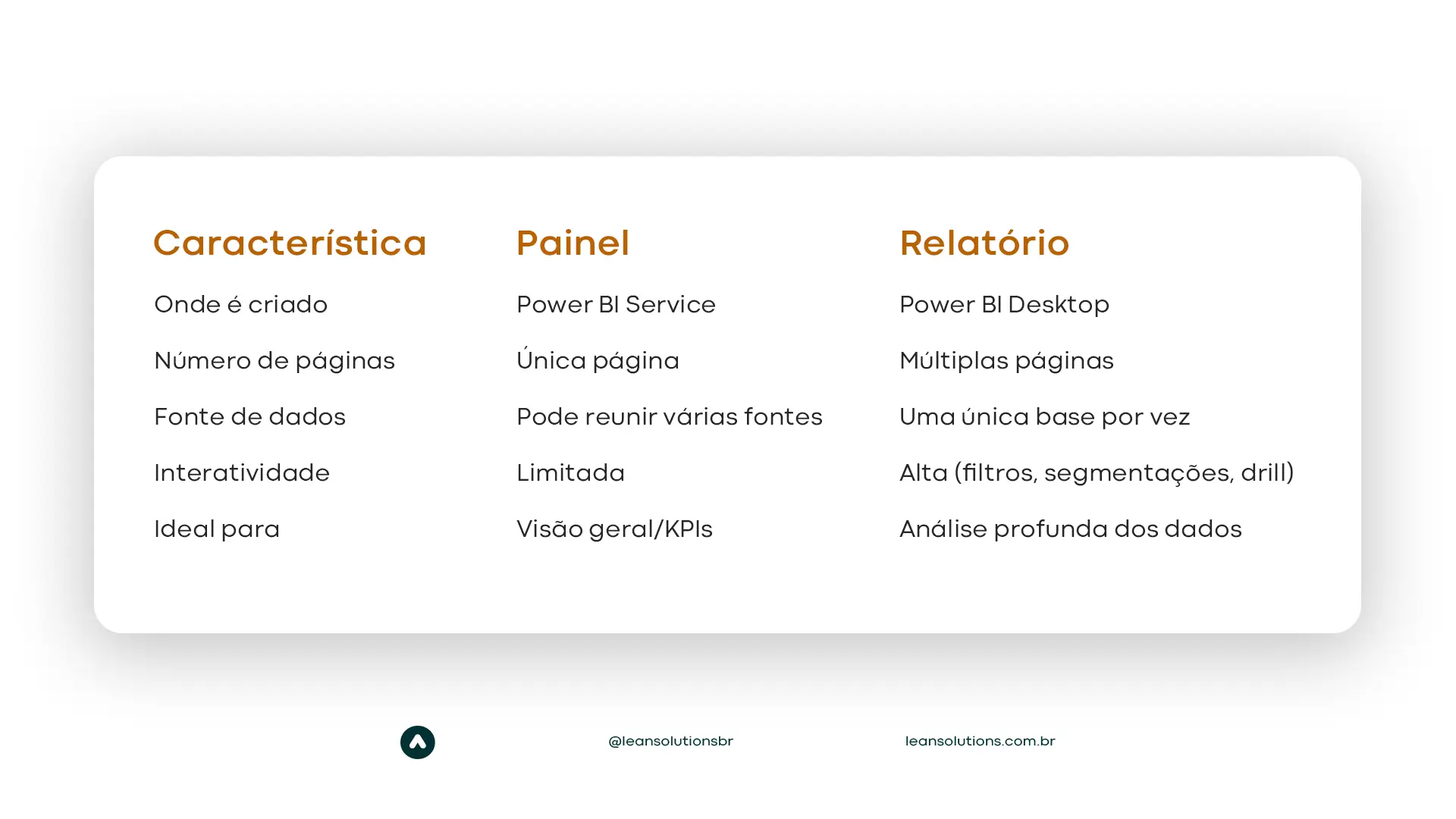
Criando um relatório no Power BI: passo a passo
Vamos agora ver como criar um relatório no Power BI Desktop, que será a base para muitos painéis.
1. Importação de dados
Abra o Power BI Desktop e clique em Obter dados. Você pode conectar-se a arquivos Excel, bancos de dados, serviços online e muito mais.
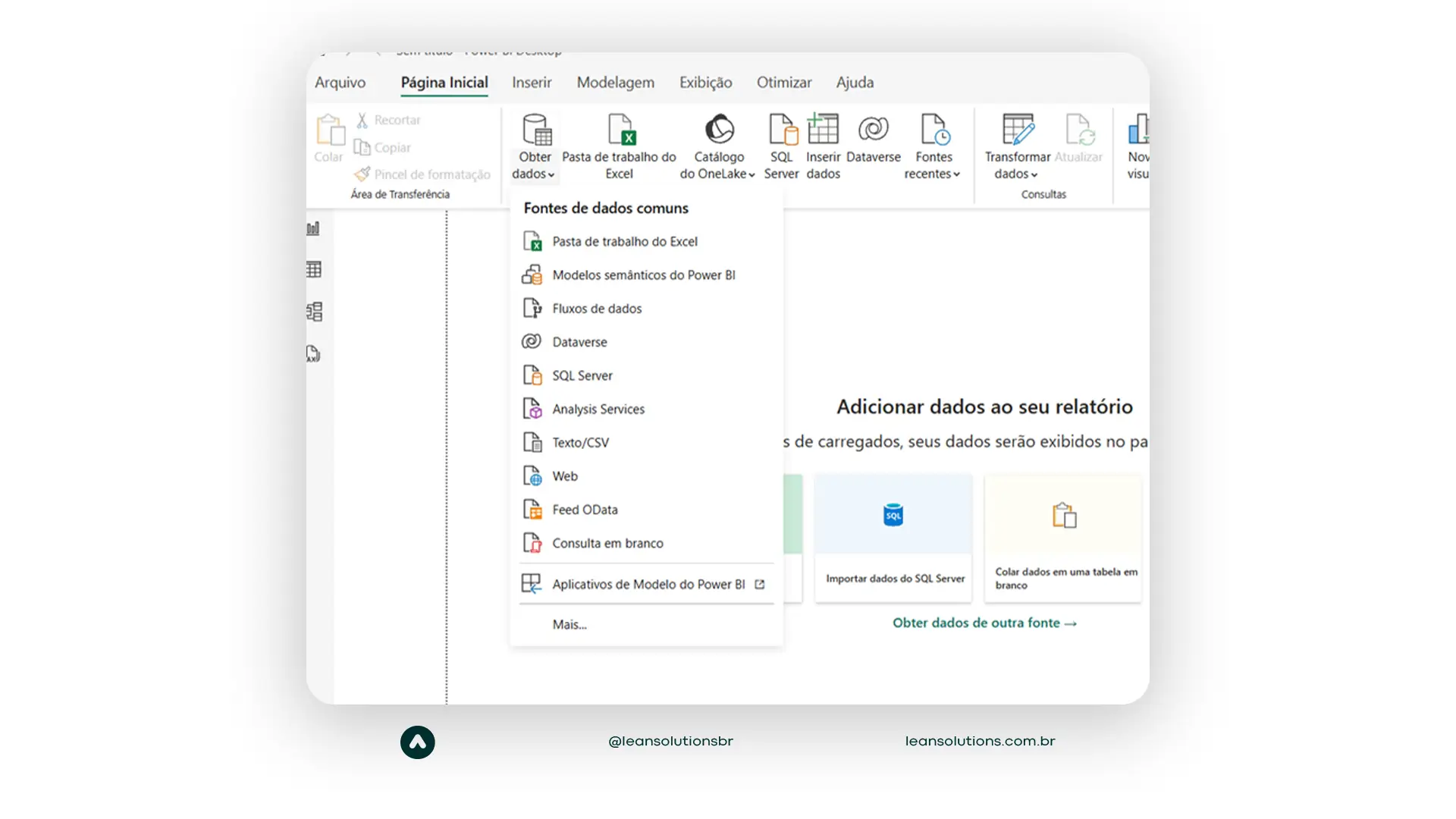
2. Transformação com o Power Query
O Power BI oferece o Editor de Consultas (Power Query) para limpar e transformar os dados antes da visualização.
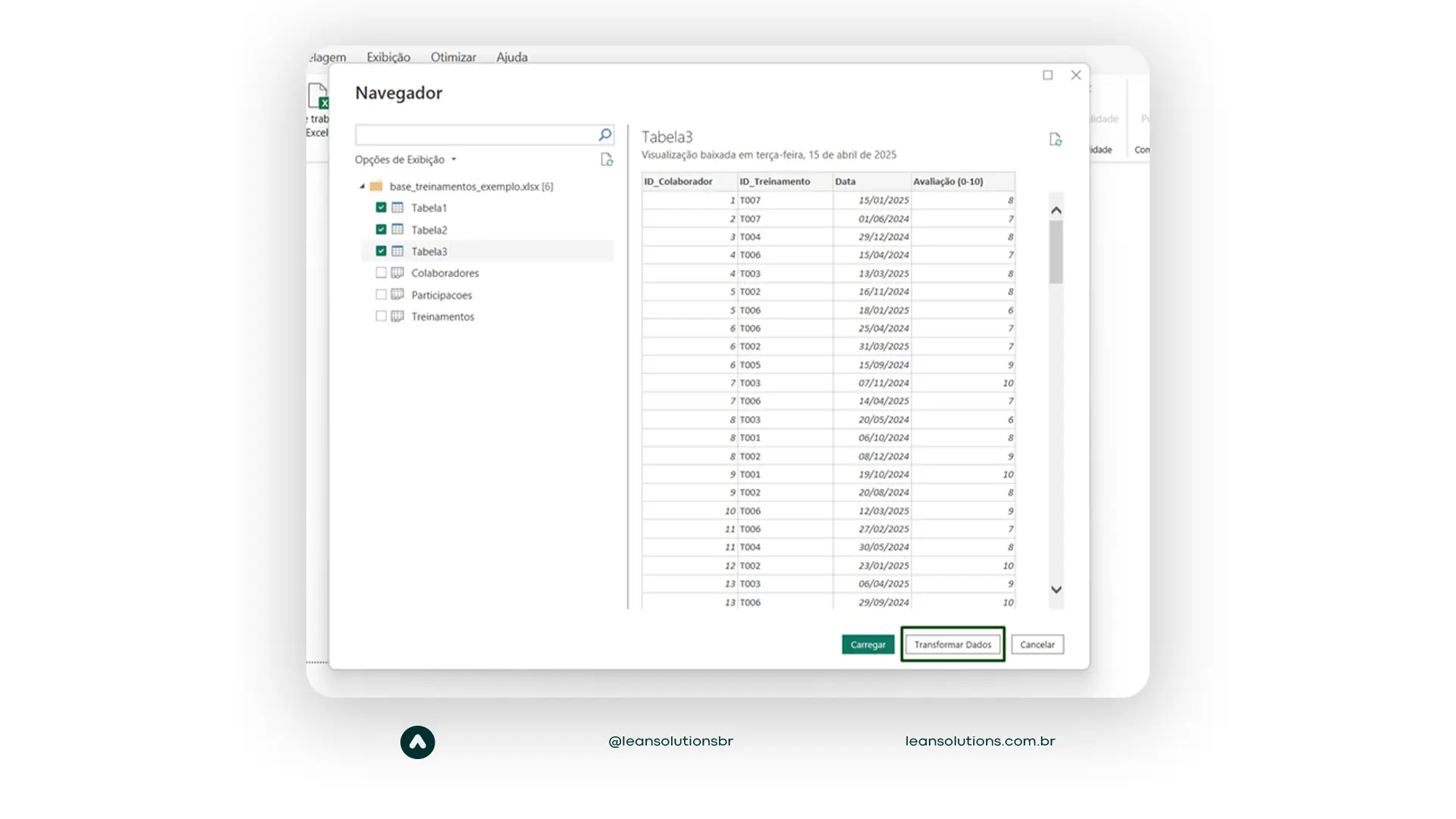
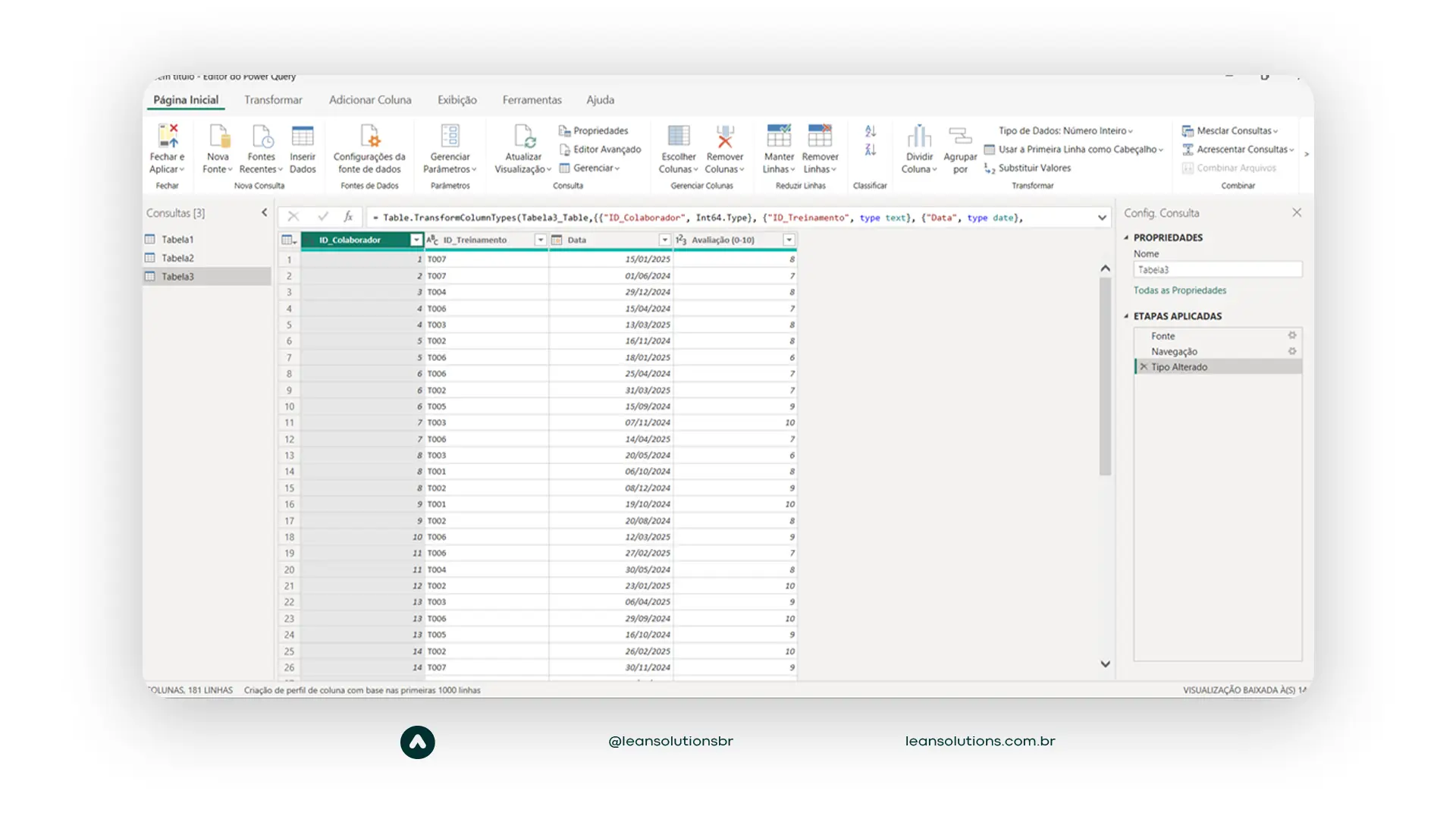
3. Modelagem de dados
Crie relações entre tabelas e defina medidas DAX (Data Analysis Expressions) para cálculos personalizados.
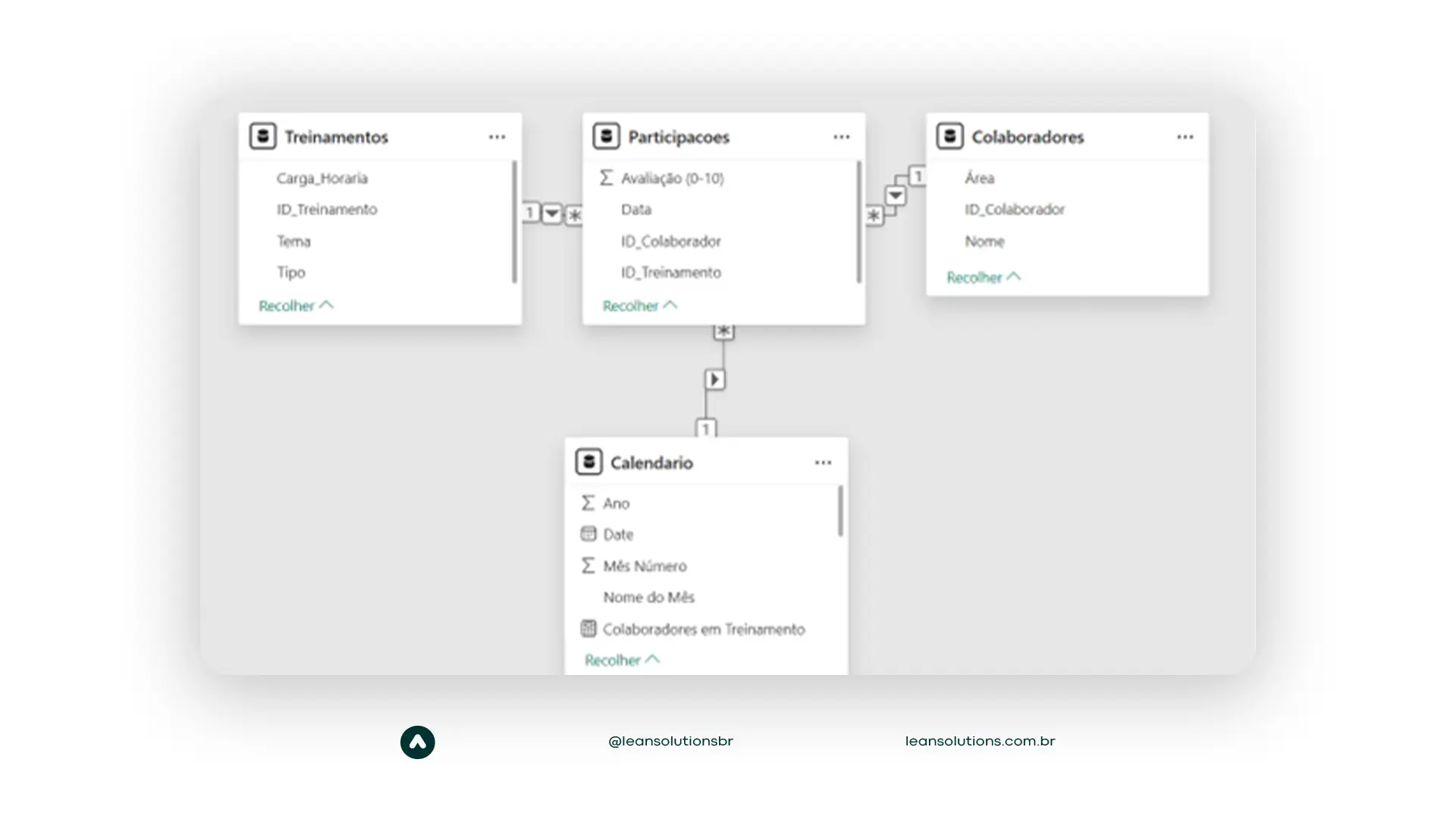
4. Criação das visualizações
Escolha visualizações adequadas para o tipo de dado: gráficos de colunas, linhas, pizza, mapas, tabelas e outros.
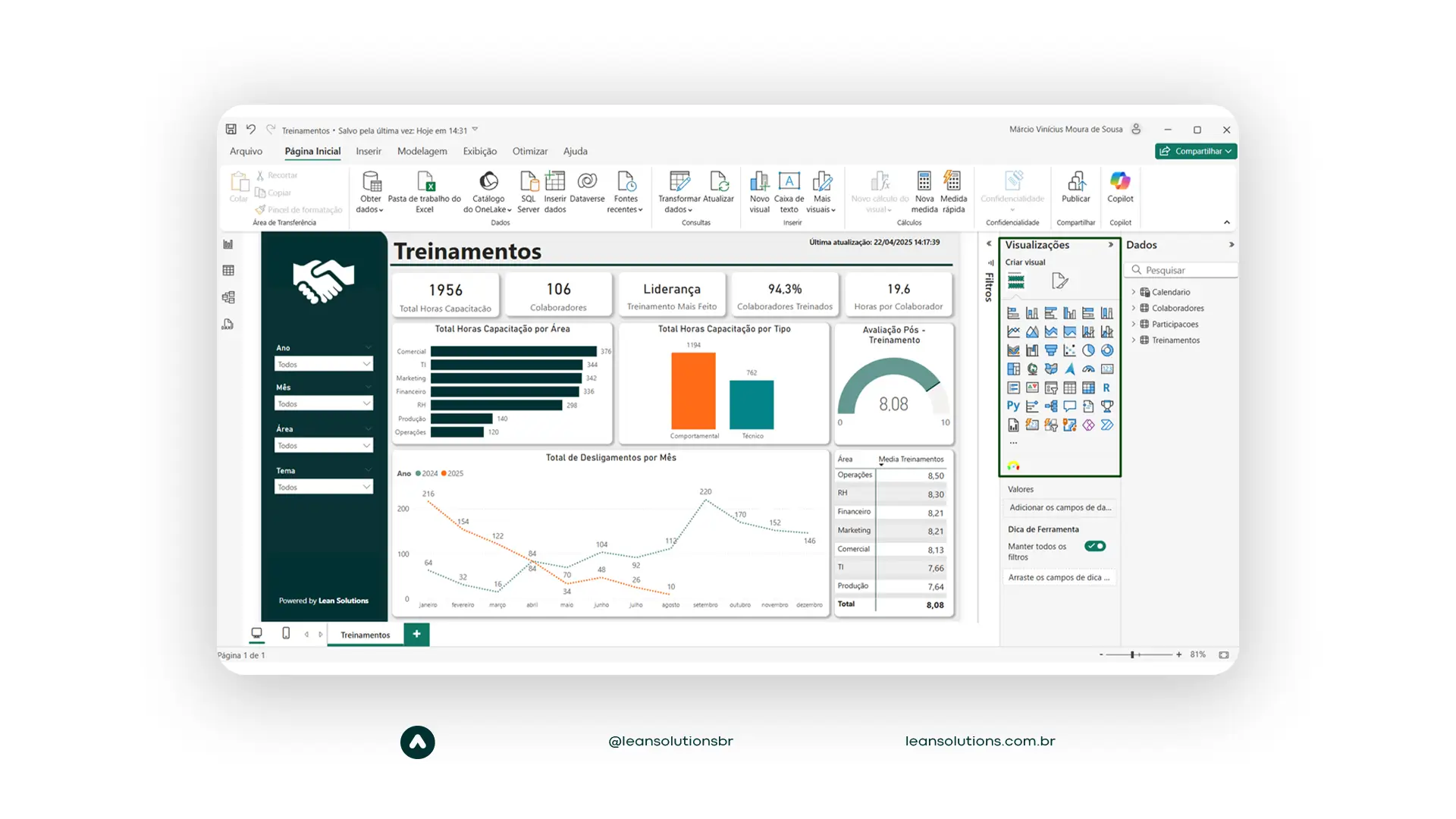
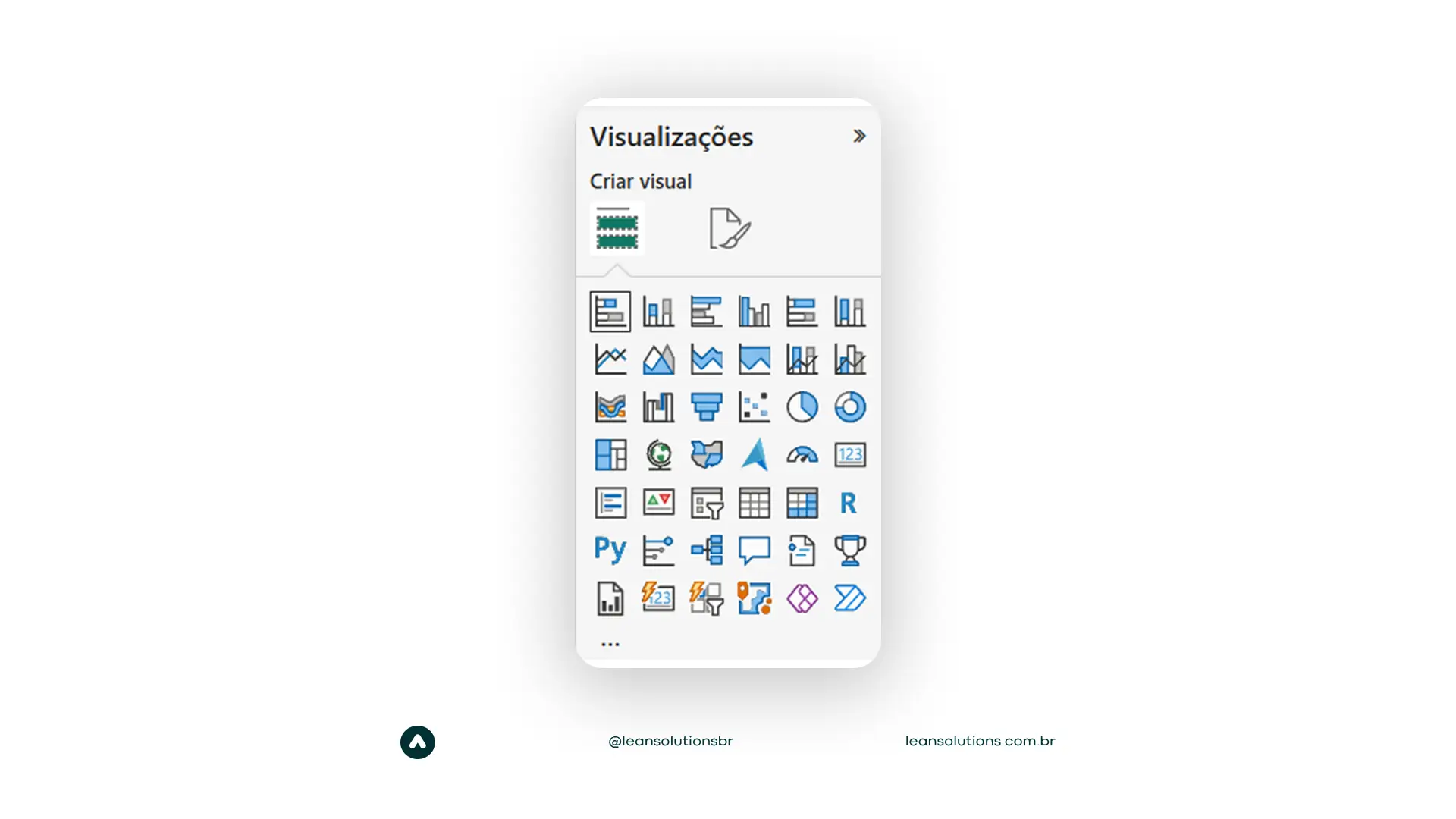
5. Organização por páginas
Você pode criar diversas páginas para segmentar melhor a análise: uma para vendas, outra para marketing, RH etc.
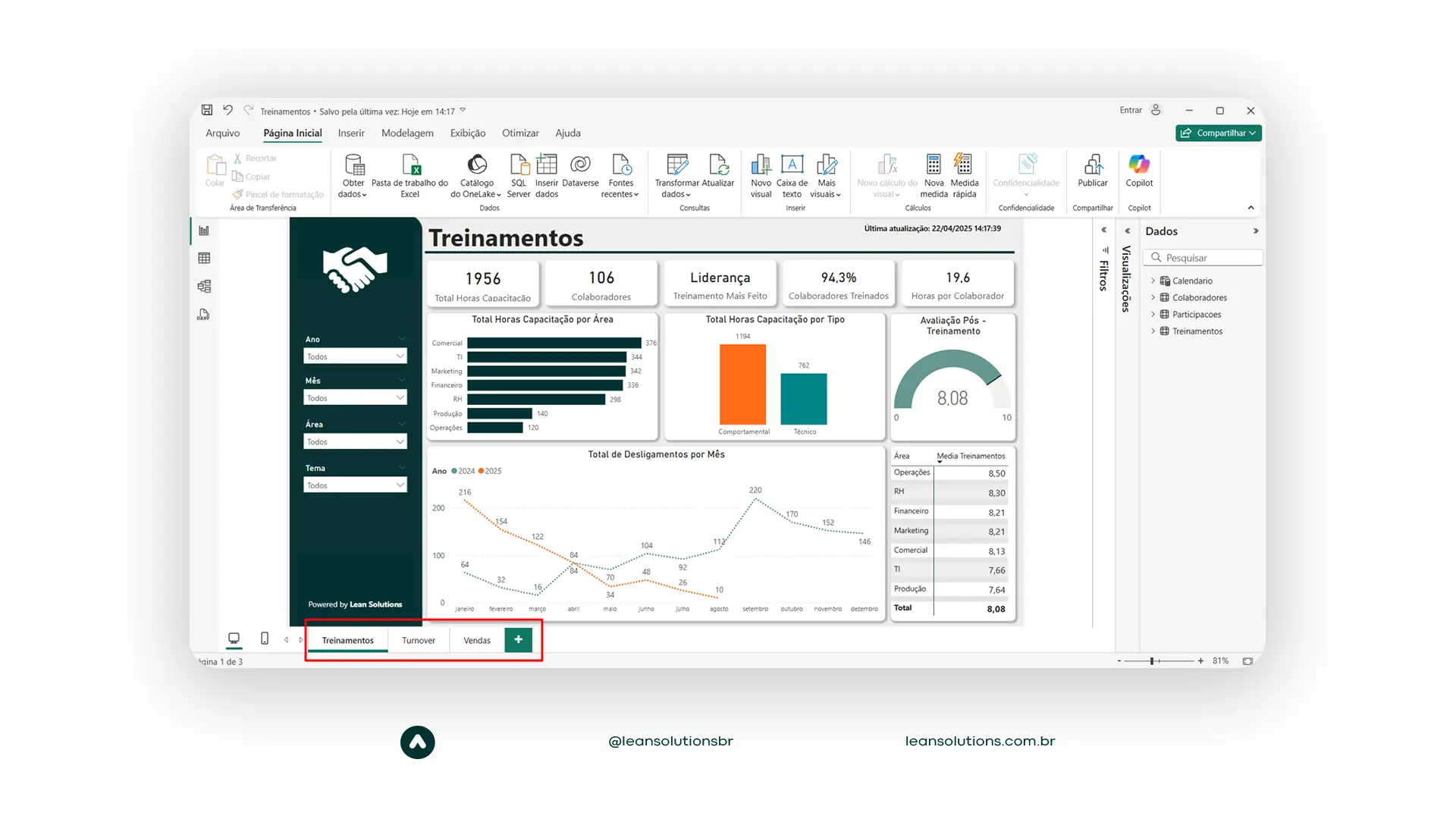
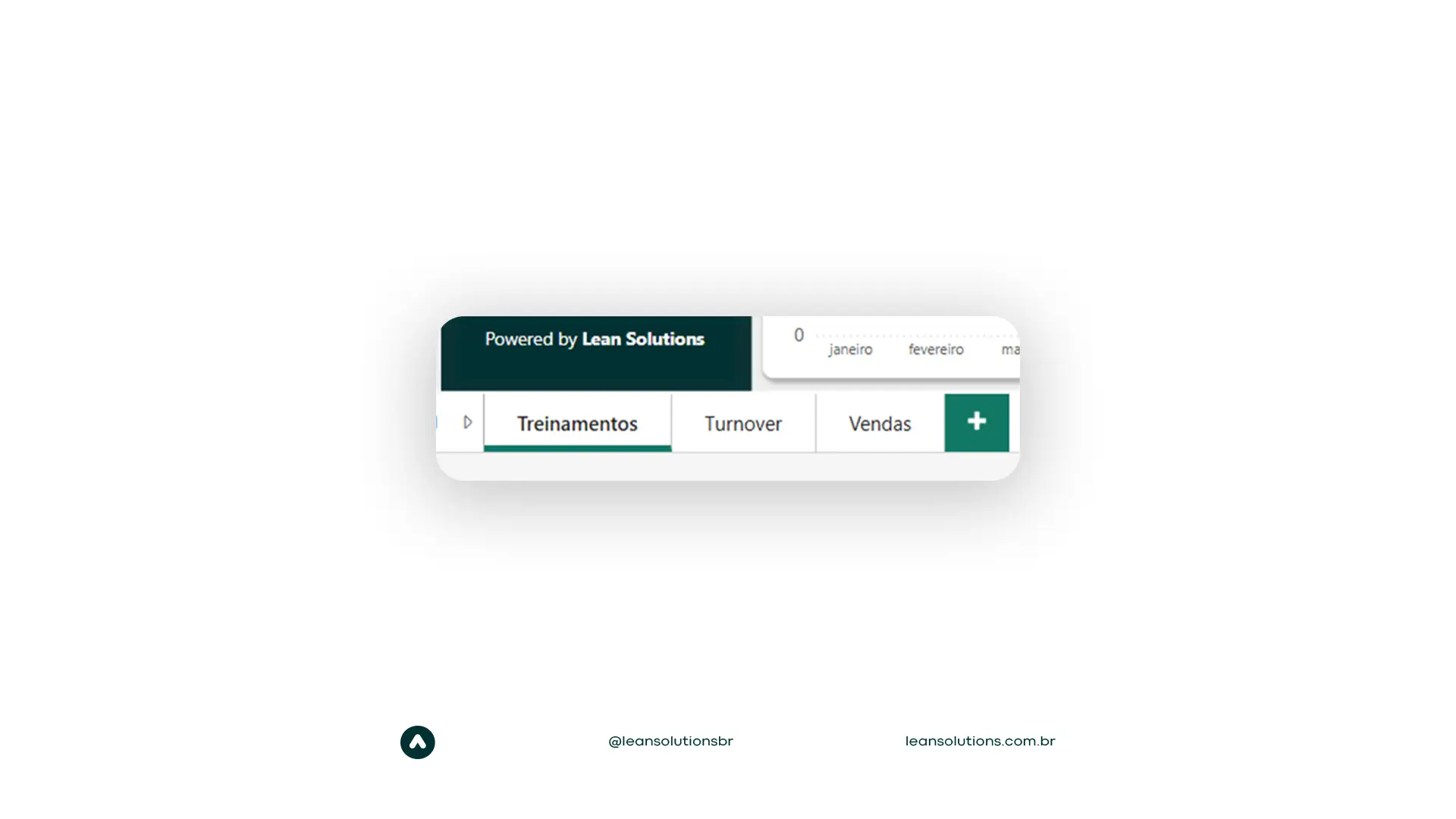
Criando um painel no Power BI Service
Depois de publicar seu relatório no Power BI Service, é possível montar um painel com os principais insights.
1. Publicação do relatório
No Power BI Desktop, clique em Publicar e selecione seu workspace online.
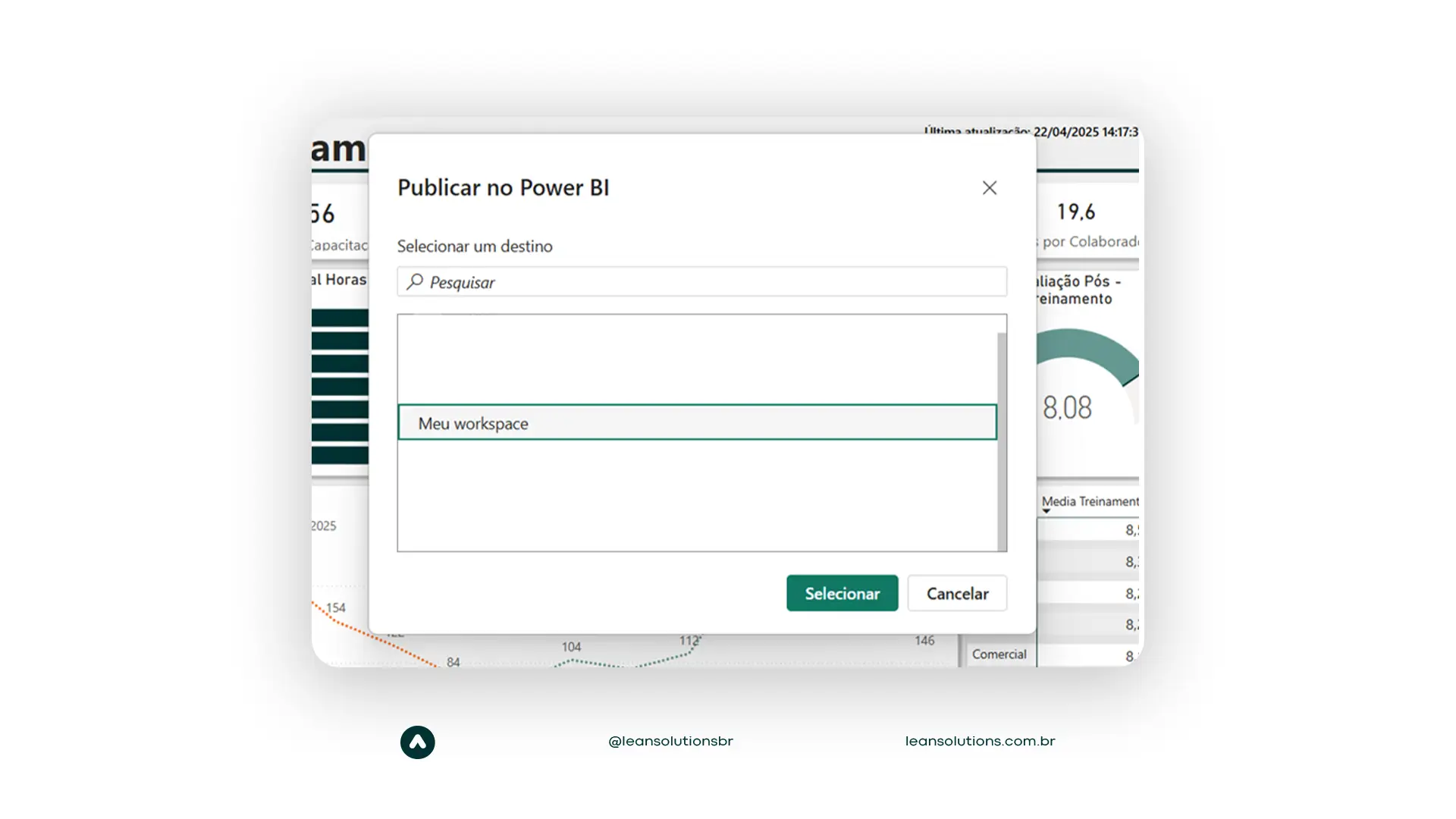
2. Fixação de visualizações
No Power BI Service, abra o relatório publicado. Clique no ícone de alfinete em uma visualização e selecione o painel de destino.
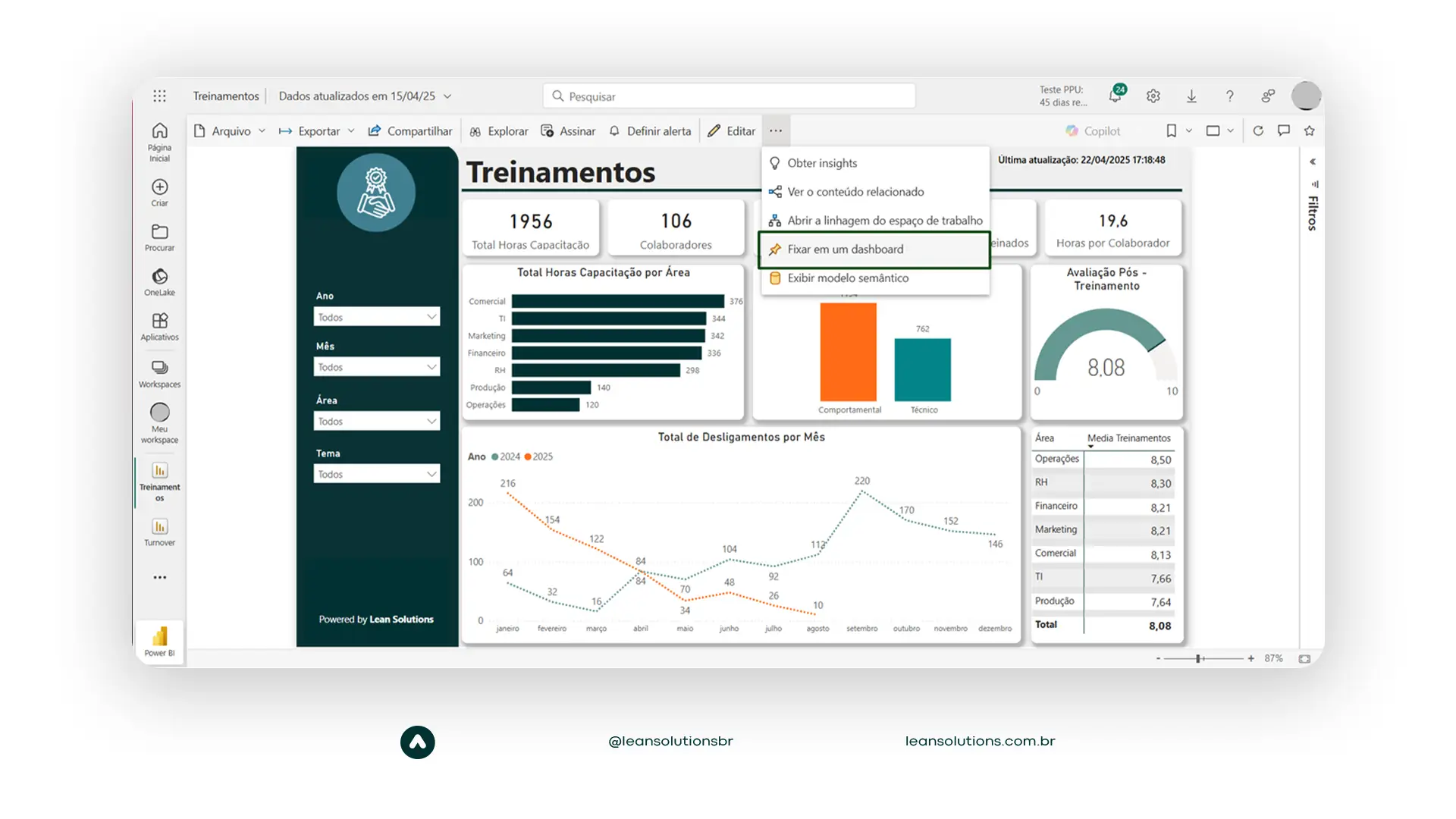
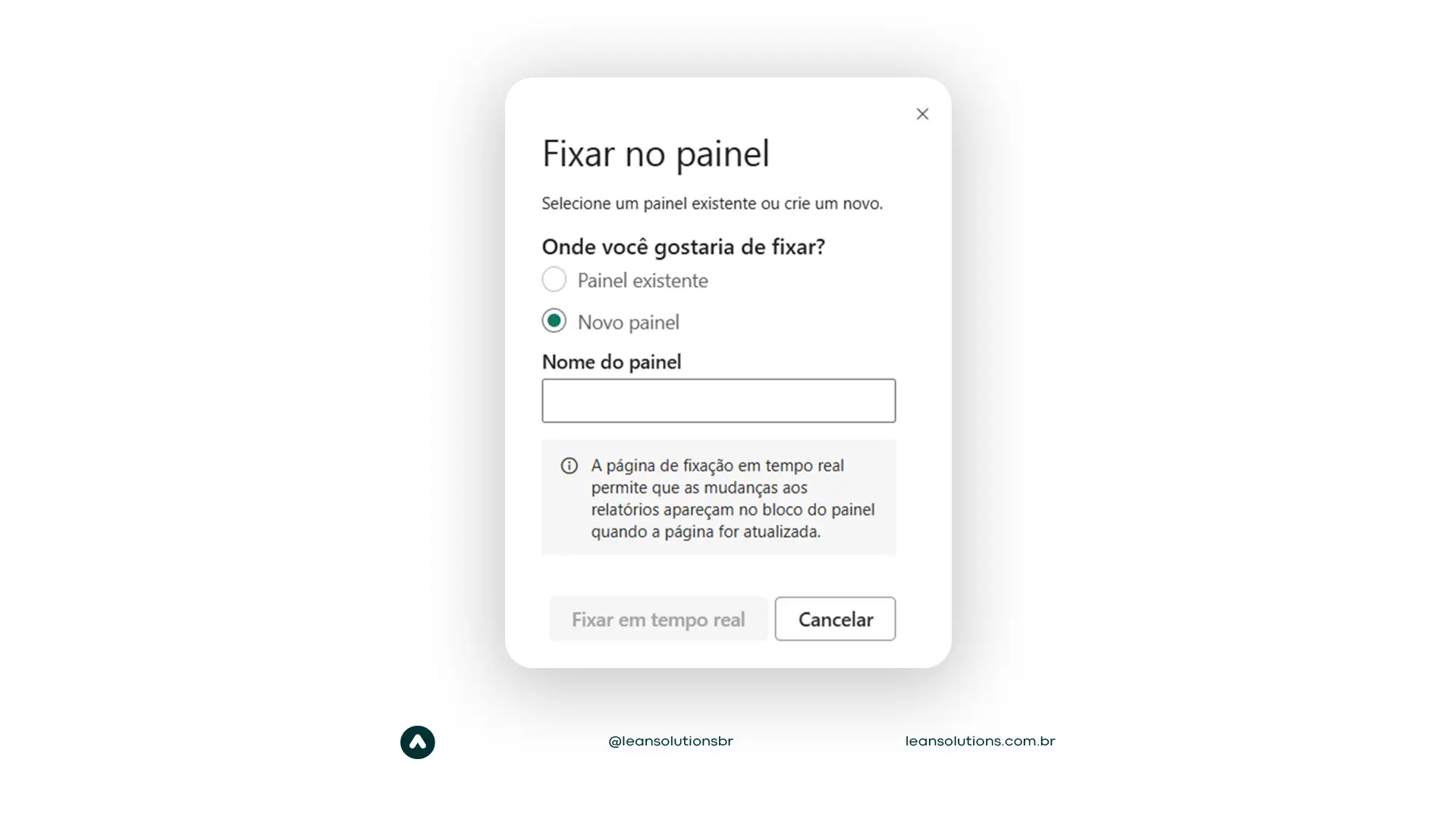
3. Organização do painel
Reorganize os tiles como preferir. Você pode redimensioná-los, renomeá-los e até configurar alertas para determinados indicadores.
Fixar mosaicos a um dashboard
Fixar visualizações é uma tarefa simples e poderosa. Você pode:
Isso permite compor um painel com informações amplas e estratégicas, mesmo que os dados venham de fontes distintas.
Considerações e limitações
Apesar das muitas vantagens, existem algumas limitações importantes a considerar:
Melhores práticas na criação de painéis e relatórios
Para garantir que seus dashboards e relatórios sejam realmente úteis, considere estas boas práticas:
Use KPIs claros e relevantes
Evite métricas em excesso. Mantenha o foco nos indicadores que realmente fazem a diferença para o negócio.
Atenção ao layout
Use cores com moderação, destaque o que é importante, mantenha consistência entre as páginas e facilite a leitura.
Atualizações frequentes
Garanta que os dados estejam atualizados e programados para atualização automática no Power BI Service.
Otimize a performance
Reduza o número de visualizações por página, evite medidas muito complexas em DAX e utilize agregações quando possível.
Casos de uso por área
Antes de explorarmos exemplos específicos, é importante entender como a análise de dados pode impulsionar os resultados de vendas. O uso de dashboards e relatórios inteligentes permite identificar tendências, monitorar o desempenho da equipe, otimizar o funil de vendas e melhorar a experiência do cliente.
A seguir, veja alguns casos de uso que mostram como a área de Vendas pode se beneficiar da inteligência de dados.
Vendas
Leia também: Análise de vendas com Power BI: passo a passo para iniciantes
Marketing
RH
Leia também: Como o Power BI pode ajudar o setor de recursos humanos (RH)
Logística
Painéis em tempo real com Power BI
O Power BI permite a criação de painéis com streaming de dados, possibilitando o acompanhamento de informações em tempo real. Isso é útil, por exemplo, para monitoramento de call centers, produção industrial ou operações logísticas.
Publicar e compartilhar com segurança
Ao compartilhar painéis e relatórios, é fundamental controlar quem pode visualizar e interagir com os dados. Use:
Conclusão
Dominar a criação e o uso de painéis e relatórios do Power BI é essencial para qualquer profissional que lide com dados no ambiente corporativo. Relatórios oferecem uma análise profunda e detalhada, enquanto painéis fornecem uma visão geral e rápida para a tomada de decisão. Ao combiná-los com boas práticas de visualização e segurança, sua empresa estará mais preparada para atuar com inteligência de dados real.
Quer se aprofundar em Power BI?
Oferecemos treinamentos práticos e personalizados em Power BI para empresas que desejam transformar dados em decisões estratégicas. Fale com a equipe da Lean Solutions e saiba como levar a inteligência de dados ao próximo nível.